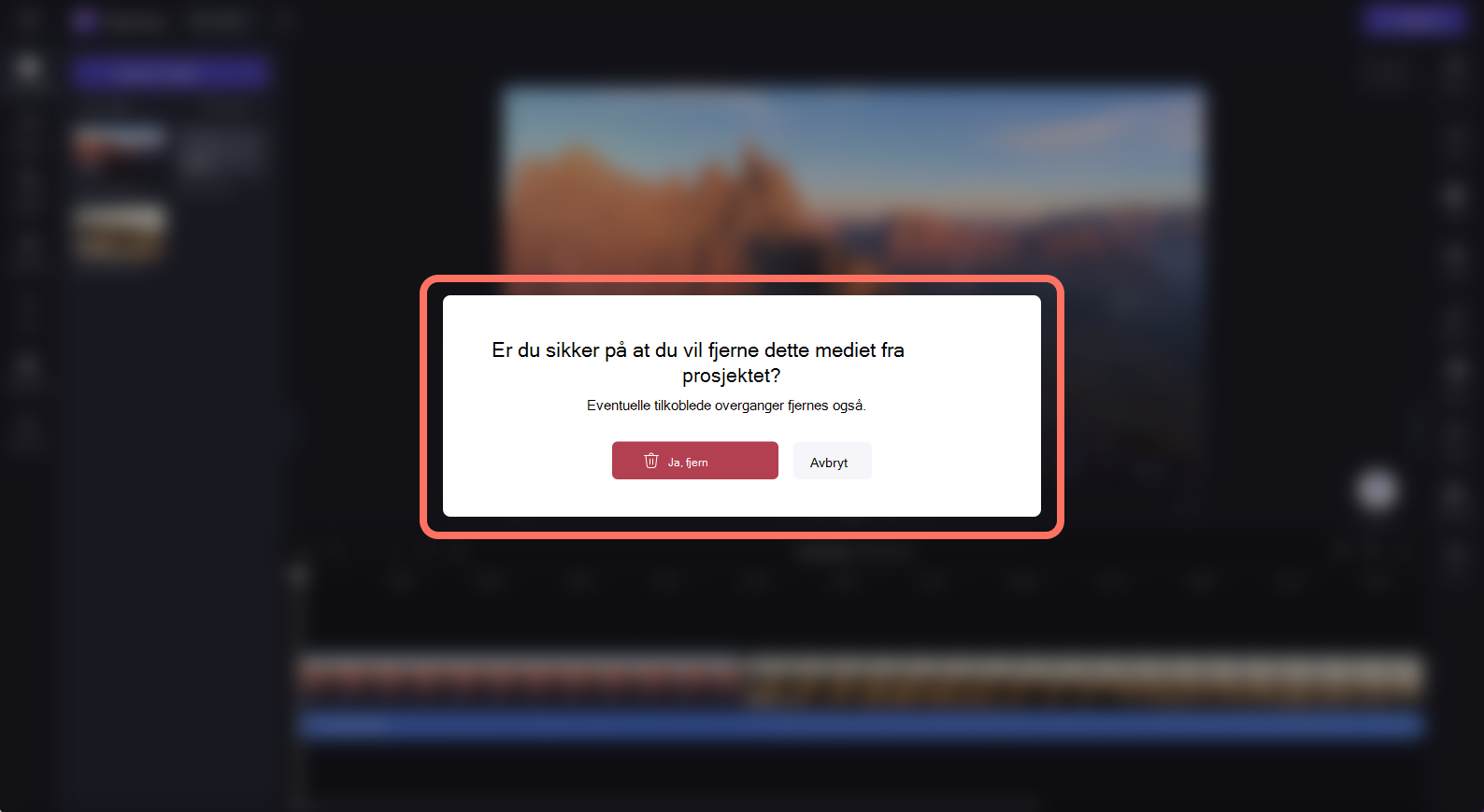Obs!: Skjermbildene i denne artikkelen er fra Clipchamp for personlige kontoer. De samme prinsippene gjelder for Clipchamp for jobb.
Du kan slette medier fra en video i Clipchamp på tre ulike måter.
-
Fjern alle medieressurser som videoer, bilder, tekst, klistremerker eller lyd fra tidslinjen (slik at den ikke vises i den eksporterte videoen).
-
Slett bestemte deler av et videoklipp fra tidslinjen ved hjelp av trimmingsverktøyet.
-
Slett alle medieressurser fra videoredigeringsprogrammet, slik at de ikke vises i mediefanen lenger.
Følg fremgangsmåtene nedenfor for å finne ut hvordan.
Slik fjerner du en ressurs fra tidslinjen
Hvis du vil slette medieressurser (inkludert videoer, lydklipp, bilder, titler eller bakgrunner) fra tidslinjen, klikker du på ressursen på tidslinjen, slik at den er uthevet i grønt. Deretter klikker du på Slett-knappen (papirkurvikon) på tidslinjen. Du kan også klikke på slettetasten på tastaturet. Dette fjerner mediet fra tidslinjen.
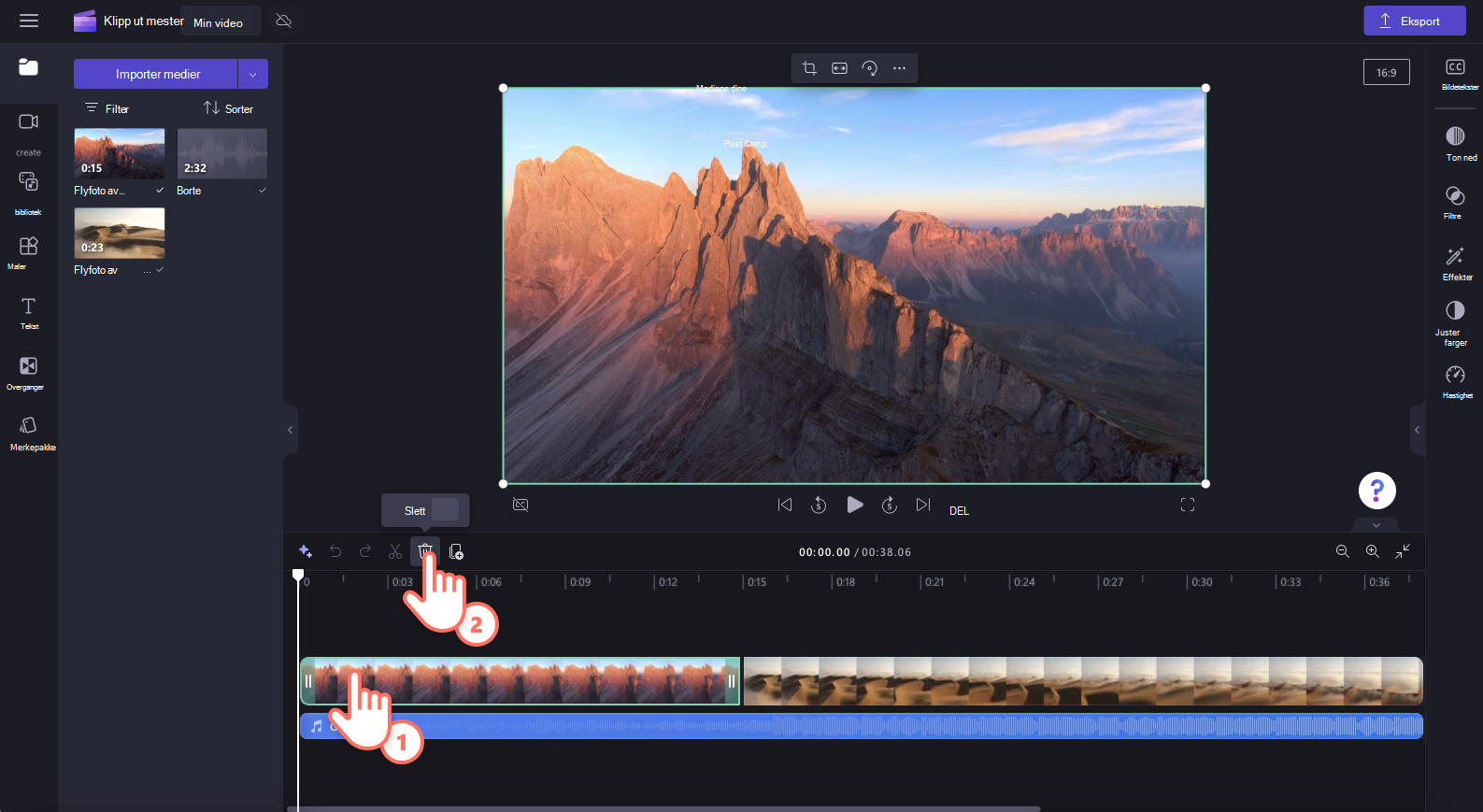
Obs! Ressursen som slettes fra redigeringstidslinjen, slettes ikke fra mediefanen på verktøylinjen.
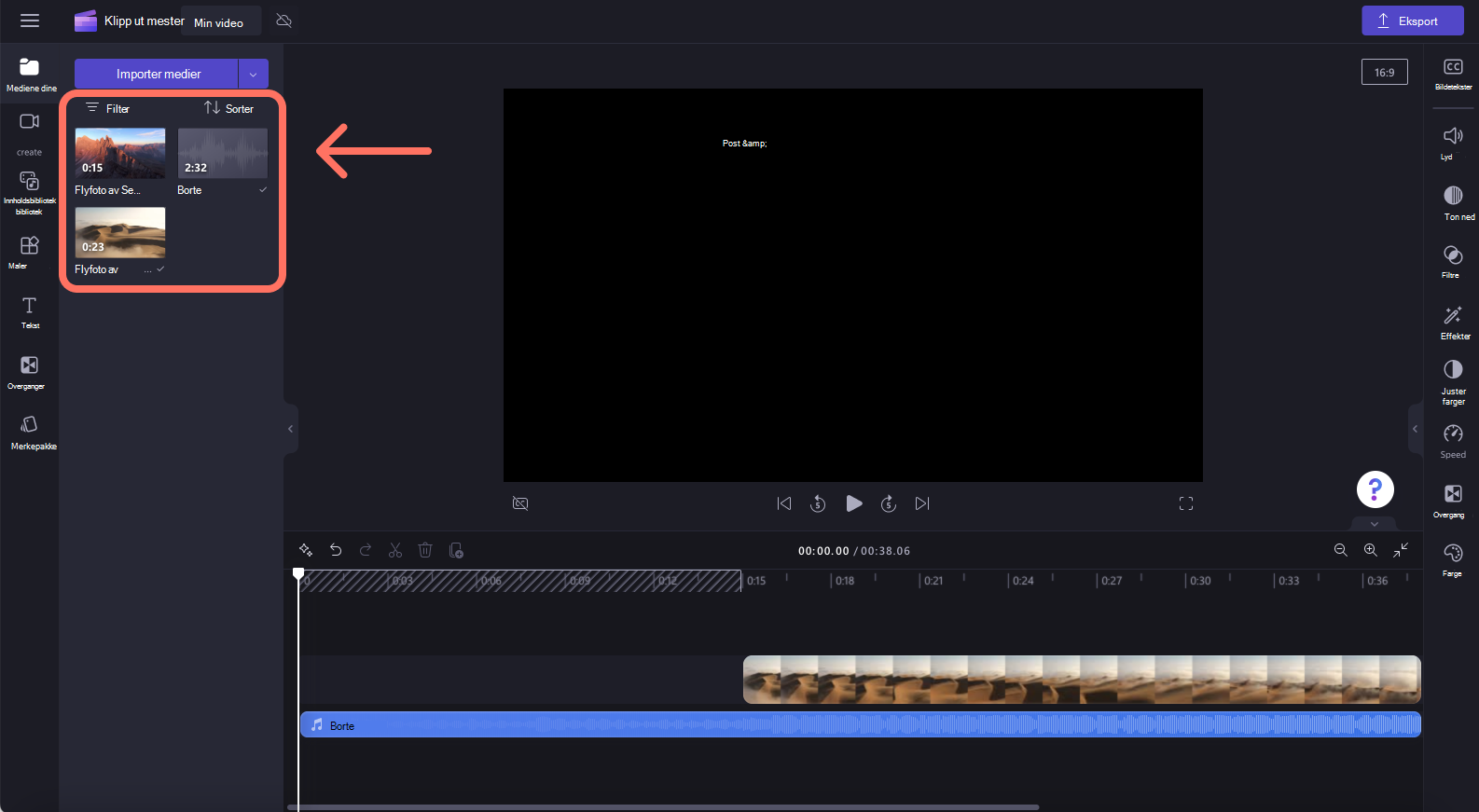
Hvis du har gjort en feil eller vil legge til medieressursen på nytt på tidslinjen, drar og slipper du ganske enkelt samme ressurs fra mediefanen din på tidslinjen på nytt. Dette vil ikke fylle ut tidligere forekomster der klippet ble brukt på tidslinjen. Du kan også klikke på gjør om og angre-knappen på tidslinjen.
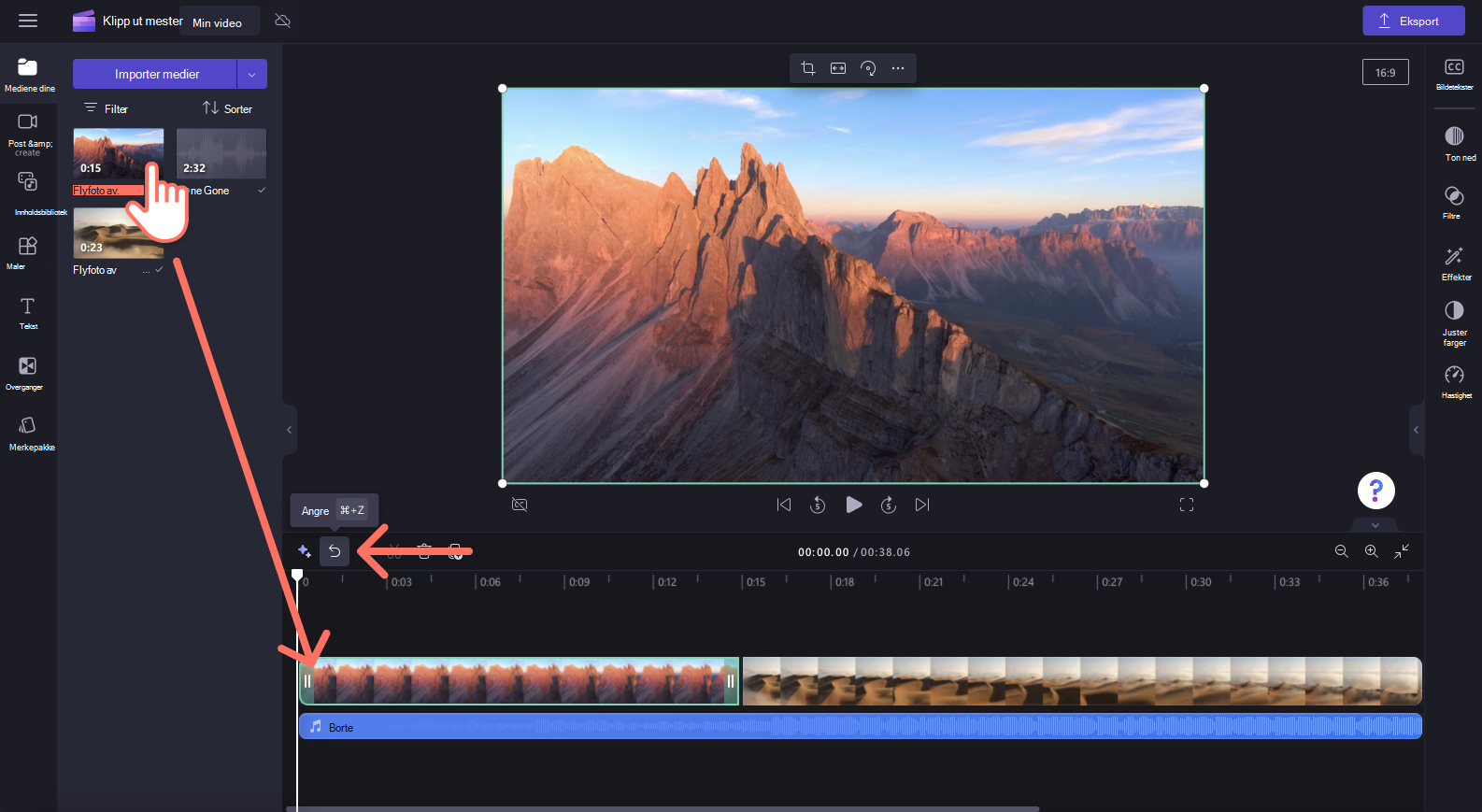
Slik fjerner du en del av et klipp
Hvis du bare vil slette en del av klippet fra tidslinjen, kan du enten
-
Bruk -trimmeverktøyet
-
Bruk deleverktøyet og slett deretter den uønskede delen ved å merke den og klikke på sletteknappen.
Slik sletter du ressurser fra mediefanen
Hvis du vil slette mediefiler permanent, sletter du dem bare fra mediefanen. Klikk på papirkurvikonet på ressursen du vil slette.
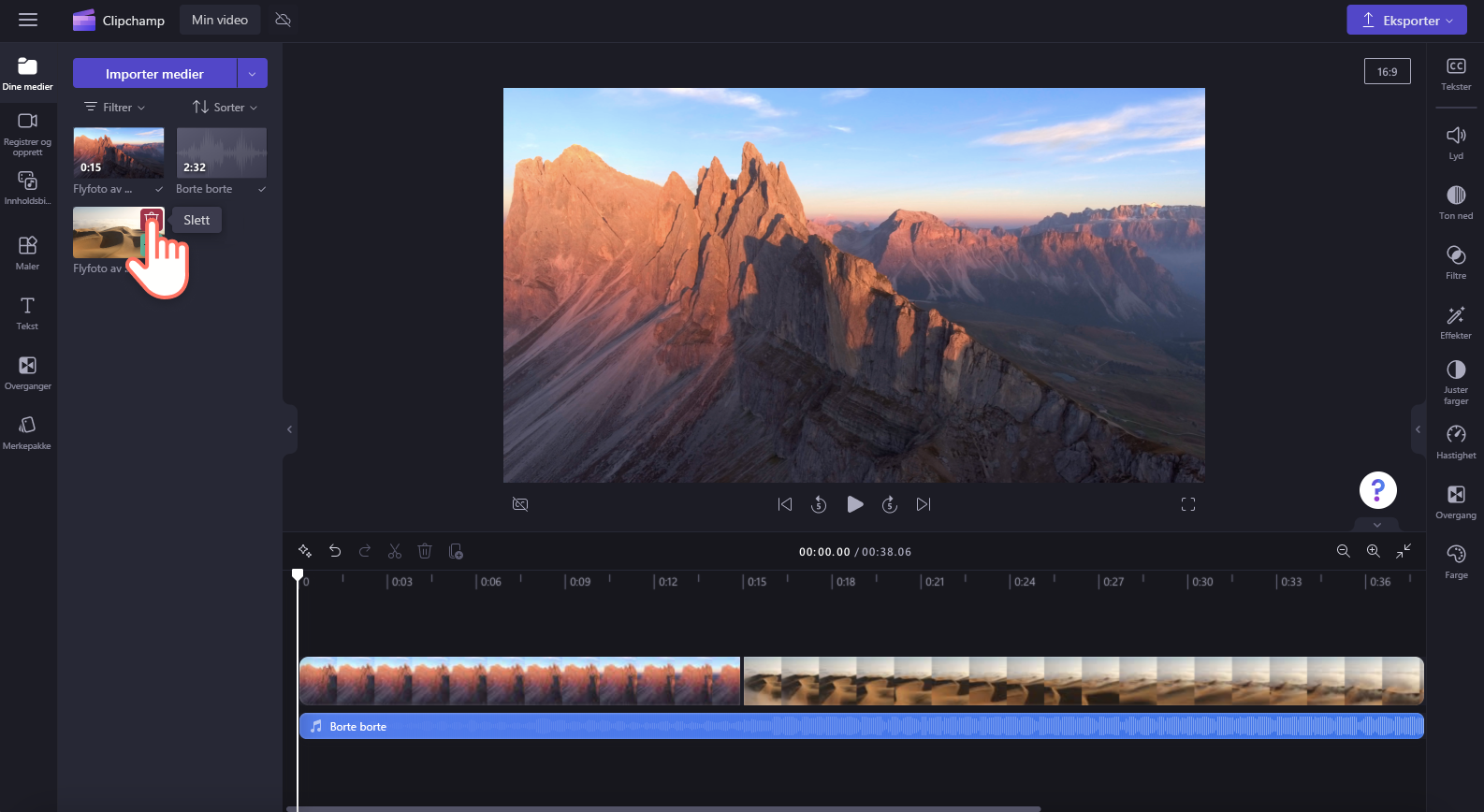
Et popup-vindu vises med en advarsel. Klikk på ja, fjern-knappen for å slette medieressursen, eller klikk på avbryt-knappen for å gå tilbake til redigeringsprogrammet.
Obs! Alle tilkoblede overganger fjernes også fra tidslinjen hvis medieressursen slettes.